
Aí vem outro problema que ocorre após a atualização dos criadores do Windows 10 e que é o Erro do DirectX após a atualização dos criadores do Windows 10. Neste artigo, estarei orientando você com as soluções fáceis e eficazes que ajudarão você a superar o erro do DirectX.
Nos sistemas Windows 10, o DirectX é responsável por executar os aplicativos multimídia com facilidade, a fim de proporcionar uma ótima experiência aos usuários. É uma das partes necessárias do Windows 10 e todos os aplicativos multimídia , como áudio , vídeo , etc. contam com ele para executar sem nenhum erro.
Uma vez que o DirectX seja danificado devido a qualquer problema interno ou externo, como driver de placa gráfica incompatível, arquivos DLL ausentes ou os arquivos do sistema foram corrompidos após a atualização dos criadores, a partir desse momento, sempre que você tentar executar um aplicativo multimídia como o jogo, o computador lançará um erro de DirectX .
Caso você encontre um erro do DirectX após instalar a atualização dos criadores do Windows 10 , será necessário corrigi-lo para que os aplicativos sejam executados corretamente.
Leia este artigo para encontrar as correções que ajudarão você a se livrar do erro DirectX do seu sistema operacional Windows e fazer com que os programas sejam executados sem falhas.
Como corrigir o erro do DirectX no Windows 10?
O erro do DirectX pode ser facilmente resolvido com as soluções de solução de problemas mencionadas abaixo. Execute-os um após o outro e veja qual deles combina com você para resolver o erro do Windows 10 DirectX .
Índice
Solução 1: instale a versão anterior do DirectX
Existem poucos aplicativos que exigem uma versão mais antiga do DirectX para executar esses programas corretamente, portanto, você deve instalá-lo manualmente. Primeiro, baixe a versão anterior do site oficial .
Depois de baixar e instalar o arquivo reinicie o seu PC. Agora, execute o programa e verifique se os erros do DirectX após a atualização dos criadores foram corrigidos ou não. Caso você não consiga instalar o DirectX , vá com as soluções fornecidas no blog.
Solução 2: reinstale os drivers da placa gráfica
Drivers de placa de vídeo corrompidos ou desatualizados ou incompatíveis também podem gerar um erro do Windows 10 DirectX após a atualização dos criadores . Se você deseja corrigir esse problema, reinstale os drivers da placa gráfica.
Siga as etapas abaixo e reinstale o driver gráfico apropriado para o seu sistema:
- Abra o gerenciador de dispositivos pressionando a tecla Windows + X e escolha o Gerenciador de dispositivos .
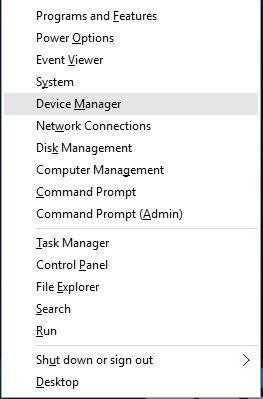
- Depois de abrir o Gerenciador de dispositivos, vá para a seção Adaptadores de vídeo e encontre o driver da placa gráfica.
- Clique com o botão direito do mouse no driver e selecione Desinstalar .
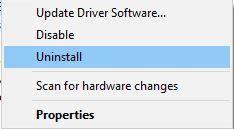
- Clique na pequena caixa paralela a “ Excluir o software do driver para este dispositivo ” e clique no botão OK para desinstalar o software do driver para este dispositivo e clique em OK .
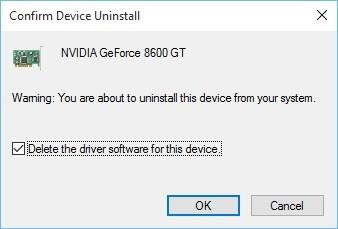
- Depois de remover o driver gráfico, reinicie o computador.
Depois de reiniciar o computador, agora você precisa baixar um novo driver de placa gráfica no site do fabricante.
Visite o fabricante da sua placa gráfica e baixe o driver para sua placa gráfica. Instale o driver baixado.
Caso você queira atualizar seus drivers, tente o Driver Easy . Isso não apenas atualizará o driver, mas também resolverá facilmente outros problemas relacionados ao driver.
Obtenha o driver fácil para atualizar os drivers automaticamente
Solução 3: reinstale a atualização anterior
Pode haver chances de que, após a atualização dos criadores do Windows 10, você encontre um erro do Windows 10 DirectX . Portanto, você precisa reinstalar a atualização anterior e desinstalar a nova.
- Clique no ícone do Windows
- Vá para configurações
- Selecione a seção Atualização e segurança
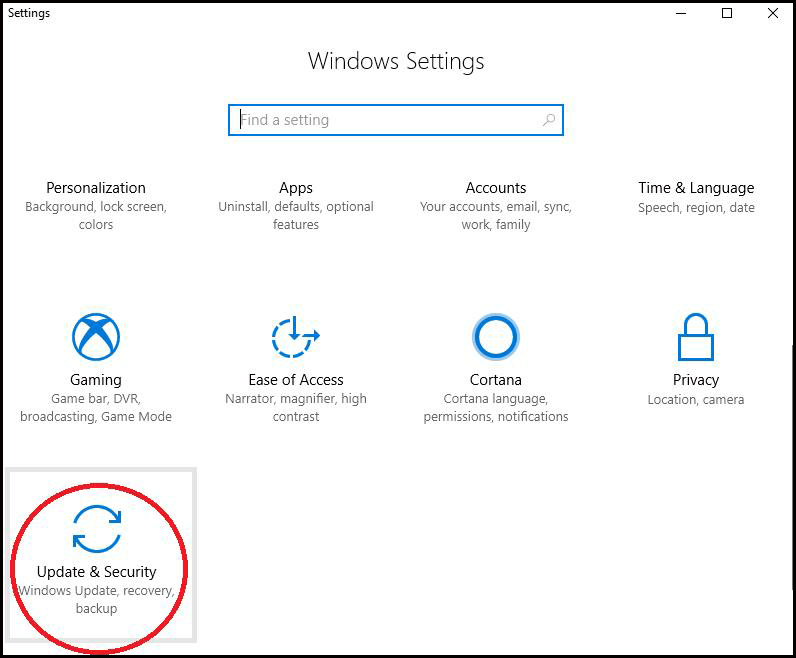
- Clique na atualização do Windows e, em seguida, clique nas opções avançadas
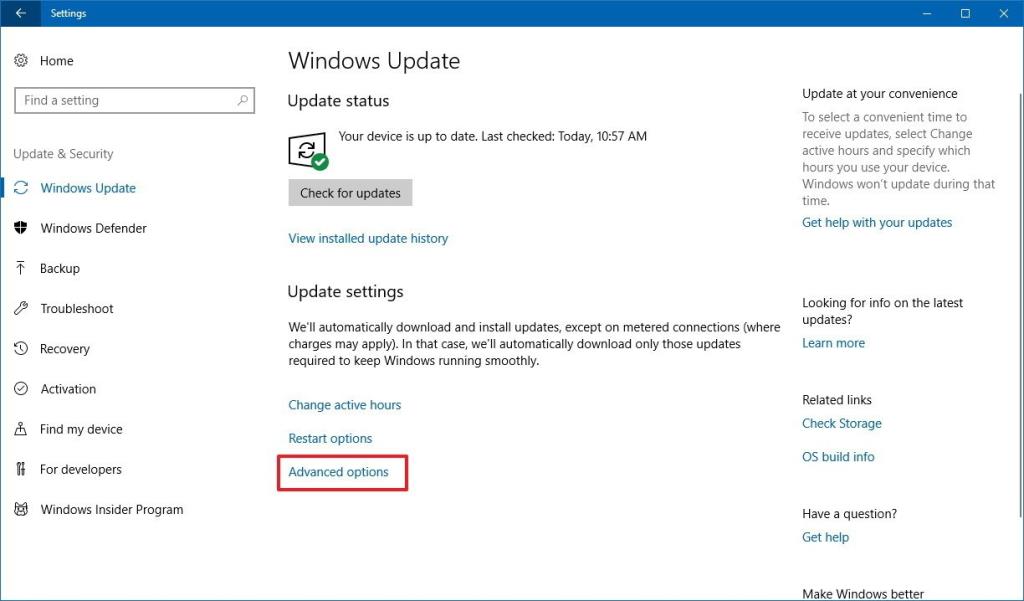
- Escolha visualizar seu histórico de atualizações
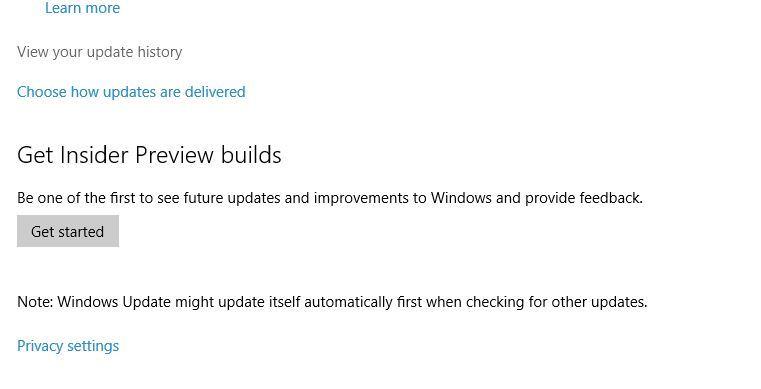
- Clique nas atualizações de desinstalação
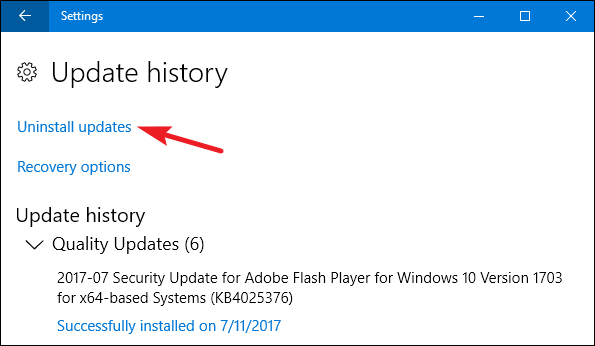
Antes de desinstalar a atualização, verifique se a atualização é DirectX ou não. Depois de desinstalar a atualização, reinicie o PC.
Muitas vezes, as atualizações instaladas anteriormente também podem causar o DirectX Error Windows 10 , portanto, nesse caso, você também precisa desinstalar essa atualização.
Solução 4: baixe os redistribuíveis do Visual C++ e corrija a falha do DirectX
Às vezes, quando o arquivo do Visual C++ Redistributables é extraviado, podem aparecer erros do DirectX . Portanto, é recomendável baixar e instalar o pacote mais recente do Visual C++ Redistributables e verificar se o problema foi corrigido ou não.
Você deve visitar o link oficial da Microsoft “ https://support.microsoft.com/en-in/help/2977003/the-latest-supported-visual-c-downloads ” para baixar o software Visual C++ Redistributables de acordo com sua Requisito de PC.
Solução 5: tente baixar os arquivos .dll ausentes
Às vezes, a falta dos arquivos DLL também pode levar ao erro do DirectX. Portanto, você pode tentar baixar os arquivos DLL ausentes, mas certifique-se de fazê-lo por sua conta e risco para corrigir o DirectX Windows 10 .
Baixe o arquivo .dll que está faltando e mova-o para a pasta WindowsSystem32 (versão de 32 bits do Windows 10 ) e para a pasta WindowsSysWOW64 (versão de 64 bits do Windows 10 ).
Instalar os arquivos .dll ausentes também pode ser arriscado, portanto, é recomendável copiar os arquivos .dll ausentes do outro PC.
Solução 6: execute o Verificador de arquivos do sistema
Se após a atualização dos criadores do Windows 10 você notar um erro do DirectX, pode haver a possibilidade desse erro ocorrer devido a arquivos de sistema Windows danificados ou corrompidos .
No entanto, para resolver esse erro, você precisa reparar esses arquivos corrompidos e, para isso, é necessário executar um SFC em seu sistema. Siga as etapas para executar a verificação:
- Clique no ícone do Windows
- Digite cmd , clique com o botão direito do mouse no resultado da pesquisa cmd e escolha Executar como administrador

- Na janela do prompt de comando, digite o comando abaixo e pressione a tecla Enter:
sfc/ scannow
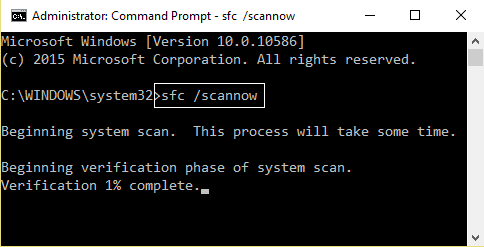
Agora, aguarde a execução do comando e a conclusão do processo de verificação. Depois que seu sistema for verificado, reinicie-o e inicie um programa para ver se o erro do DirectX desapareceu ou não.
Solução 7: verifique os requisitos do sistema
Se você estiver usando um PC antigo, verifique os requisitos do sistema (mínimo) para executar o DirectX. Caso você encontre o erro do DirectX após a atualização dos criadores do Windows 10 .
Existem diferentes requisitos de sistema da versão do DirectX (ou seja, DirectX 9, 10, 12 ou outros). A versão DirectX 12 é a nova, veja os requisitos do sistema:
- Windows 7 32 bits ou 64 bits
- Placa de vídeo compatível com DirectX 12
- CPU Duo Core de 2 GHz
- .NET Framework 4
- 1 GB de RAM
Depois de verificar os requisitos do sistema, você não deve enfrentar o erro DirectX Windows 10 .
Solução 8: instale o .NET Framework por meio do prompt de comando
Aqui está outra solução que o ajudará a superar o erro do DirectX após a atualização dos criadores do Windows 10. Tente instalar o .NET Framework via Prompt de Comando, siga os passos para isso:
- Pressione a tecla Windows
- Digite cmd , clique com o botão direito do mouse na pesquisa e selecione Executar como administrador
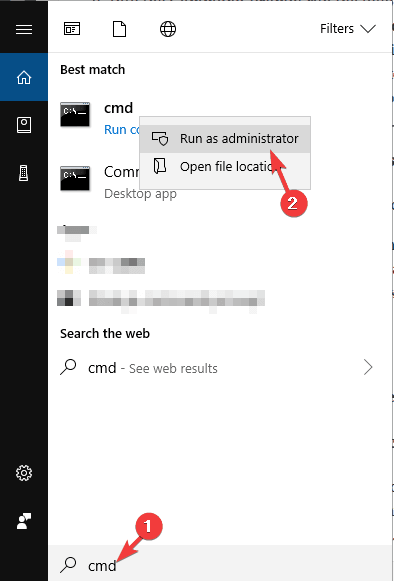
- Na janela do prompt de comando, digite os comandos abaixo e pressione a tecla Enter:
DISM /Online /Enable-Feature /FeatureName:NetFx3 /All /LimitAccess /Source:D:sourcessxs
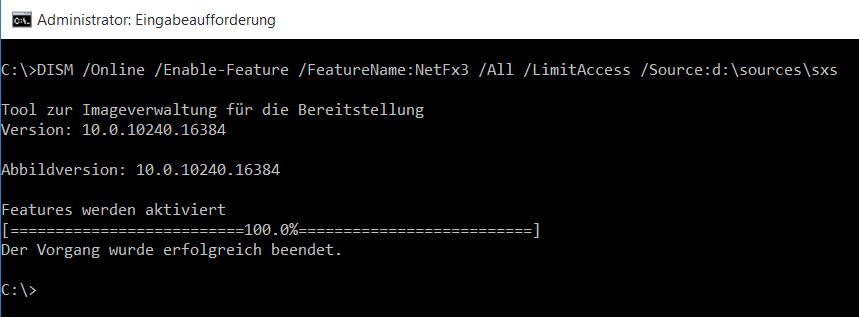
Agora, aguarde a execução do comando, o que pode levar alguns minutos, e reinicie o PC. Tente iniciar os programas e veja se o erro do DirectX após a atualização dos criadores do Windows 10 foi corrigido ou não.
Solução recomendada - Corrija vários erros do PC com Windows
Há um grande número de erros e problemas do Windows PC que não podem ser resolvidos com soluções manuais. Portanto, para se livrar desses bugs teimosos do seu PC com Windows facilmente, você pode tentar PC Reparar Ferramenta .
Esta ferramenta é realmente incrível que corrigirá o erro em apenas alguns cliques. Você só precisa baixar esta ferramenta; ele examinará todo o seu sistema, detectará os erros e problemas e os resolverá automaticamente sem qualquer aborrecimento.
Erros como DLL, registro, atualização, BSOD, jogo, aplicação e outros são facilmente resolvidos, assim como esta ferramenta repara os arquivos inacessíveis do sistema , melhora o desempenho do seu PC como um novo e muito mais.
Obtenha a ferramenta de reparo do PC para corrigir vários erros do PC com Windows
Conclusão
Tudo bem, listei as soluções de solução de problemas que são eficazes para resolver o erro do DirectX após a atualização dos criadores do Windows 10 .
Espera-se que as soluções funcionem para você e você consiga corrigir o problema do DirectX Windows 10 . Depois que o problema for resolvido, verifique seu PC com a Ferramenta de Reparo do PC recomendada acima para tornar seu sistema livre de erros.


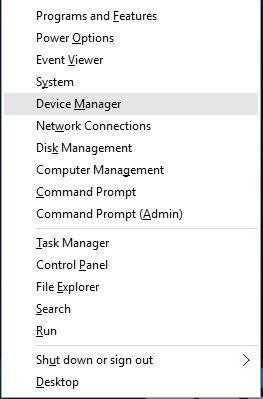
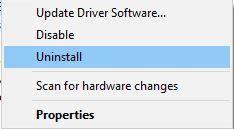
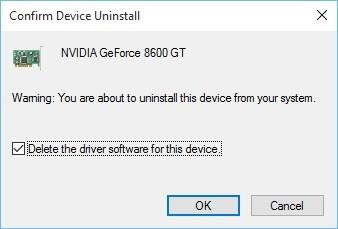
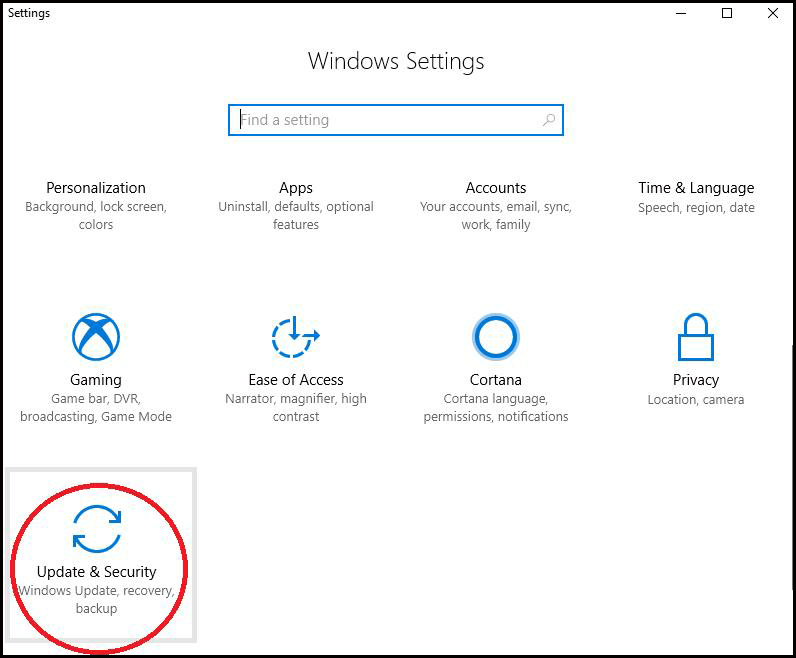
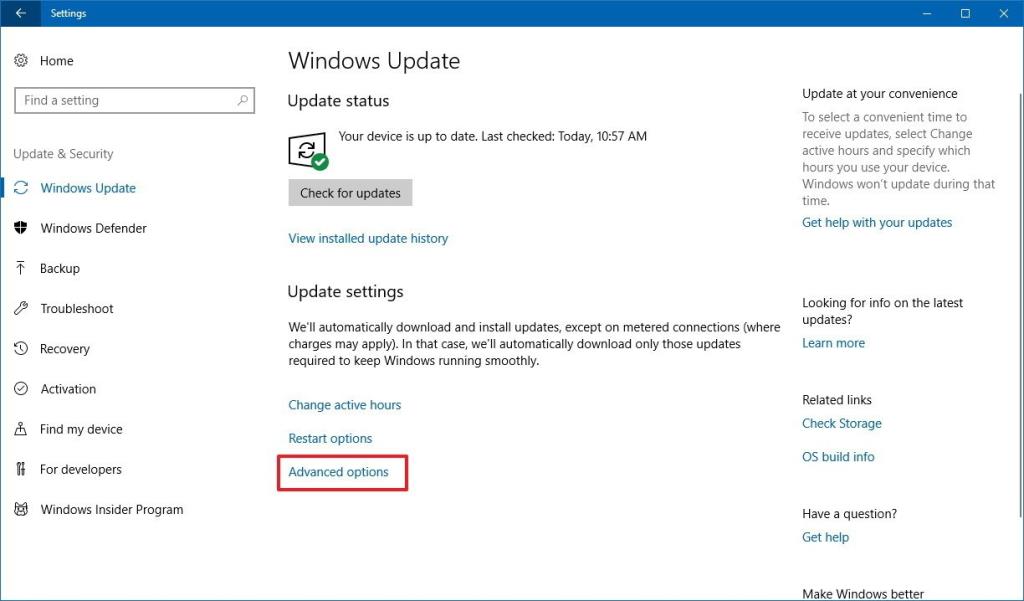
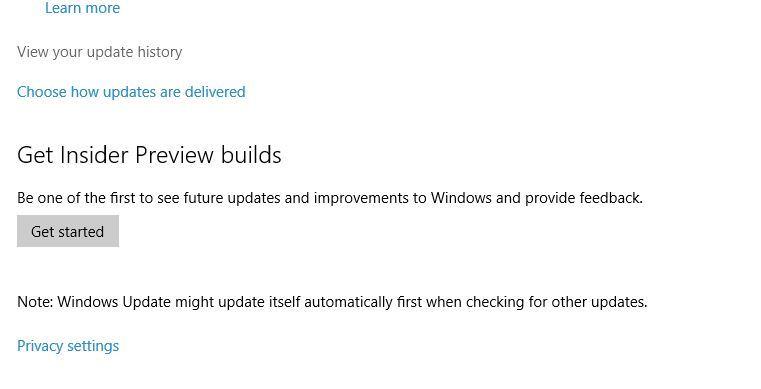
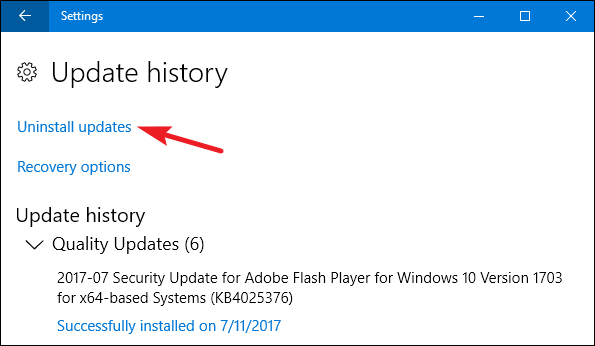

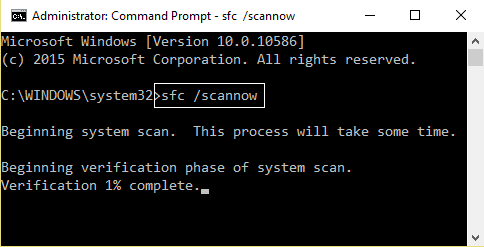
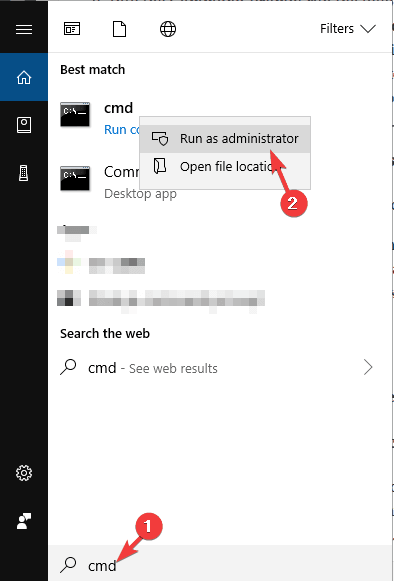
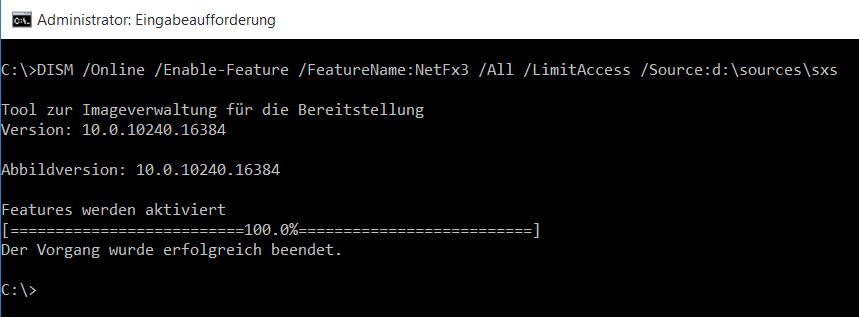

![[RESOLVIDO] Erros do Call of Duty Advanced Warfare - travando, travando, FPS baixo e mais [RESOLVIDO] Erros do Call of Duty Advanced Warfare - travando, travando, FPS baixo e mais](https://luckytemplates.com/resources1/images2/image-6547-0408150359208.png)

![Como corrigir o erro 3000 do Twitch? [100% resolvido] Como corrigir o erro 3000 do Twitch? [100% resolvido]](https://luckytemplates.com/resources1/images2/image-8735-0408151115015.png)
![[RESOLVIDO] Erros do American Truck Simulator: Crash, Steam_Api64.Dll está ausente e mais [RESOLVIDO] Erros do American Truck Simulator: Crash, Steam_Api64.Dll está ausente e mais](https://luckytemplates.com/resources1/images2/image-8887-0408151238368.png)

![[RESOLVIDO] Como corrigir League Of Legends d3dx9_39.dll ausente, erro DirectX [RESOLVIDO] Como corrigir League Of Legends d3dx9_39.dll ausente, erro DirectX](https://luckytemplates.com/resources1/images2/image-4059-0408151106351.png)

